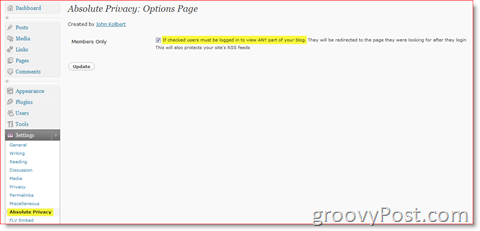So exportieren Sie Ihre Google Drive-Dateien
Google Google Drive Held / / April 18, 2023

Zuletzt aktualisiert am
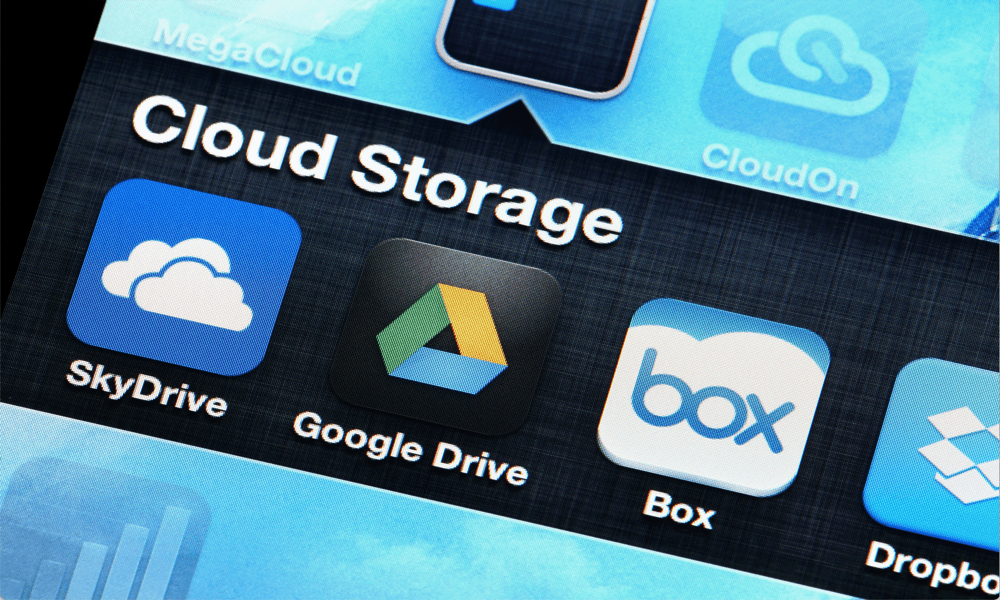
Google Drive eignet sich hervorragend zum Speichern von Dateien, aber was ist, wenn Sie offline darauf zugreifen müssen? Erfahren Sie, wie Sie Ihre Google Drive-Dateien exportieren.
Google Drive ist ein nützlicher Cloud-Speicherdienst, mit dem Sie alle Ihre Google-Dokumente in der Cloud speichern und sogar mit anderen Personen daran zusammenarbeiten können. Der Nachteil aller Arten von Cloud-Speicher ist, dass Sie möglicherweise nicht auf Ihre Dateien zugreifen können, wenn Sie offline sind. Sie könnten auch entscheiden, dass Sie nicht so sehr daran interessiert sind, dass Google Zugriff auf alle Ihre Dateien hat, und den Dienst verlassen möchten.
Die gute Nachricht ist, dass Sie alle Ihre Daten aus Google Drive exportieren können, wenn Sie dies wünschen. Dadurch werden Ihre Dateien in Google Drive nicht gelöscht. Es exportiert einfach eine Kopie davon, die Sie speichern können, wo immer Sie möchten.
Wenn Sie Ihre Google Drive-Dokumente aus der Cloud holen möchten, erfahren Sie unten, wie Sie Ihre Google Drive-Dateien exportieren.
Warum Ihre Google Drive-Dateien exportieren?
Google Drive ist eine großartige Möglichkeit, Ihre Dateien in der Cloud zu speichern. Sie können von überall auf Ihre Dateien zugreifen, wo Sie Internetzugang haben. Es gibt jedoch einige Gründe, warum Sie Ihre Google Drive-Dateien exportieren möchten.
Erstens möchten Sie Ihre Dateien möglicherweise auch dann verwenden, wenn Sie keine Internetverbindung haben. Es ist möglich, Ihre zu verwenden Google Drive-Dateien offline, aber Sie müssen Ihre Datei offline verfügbar machen, bevor Sie dies tun können. Wenn Sie keine Internetverbindung haben und eine Datei noch nicht offline verfügbar gemacht haben, können Sie sie nicht öffnen.
Wenn Sie Ihre Google Drive-Dateien exportieren, können Sie von Ihrer Festplatte darauf zugreifen, auch wenn Sie keine Internetverbindung haben. Zweitens, wenn Sie wichtige Dateien haben, kann es ein Risiko sein, sie nur an einem Ort zu speichern.
Wenn etwas schief geht und die Dateien irgendwie aus Google Drive gelöscht werden, können Sie sie möglicherweise nicht wiederherstellen. Eine offline gespeicherte Kopie Ihrer Dateien stellt sicher, dass Ihre Dokumente auch dann nicht verloren gehen, wenn Sie Ihre Cloud-Dateien verlieren.
So exportieren Sie Ihre Google Drive-Dateien
Das Exportieren Ihrer Google Drive-Dateien ist dank Google Takeout ziemlich einfach. Dies ist ein Projekt, das von der Google Data Liberation Front, einem Engineering-Team bei Google, mit dem Ziel erstellt wurde Personen, die Google-Produkte verwenden, das Verschieben ihrer Daten in und aus Google erleichtern, wenn sie dies wünschen Zu.
Google Takeout war das erste Produkt der Google Data Liberation Front. Sie können damit Daten aus einer Vielzahl von Google-Produkten herunterladen.
So exportieren Sie Ihre Google Drive-Dateien mit Google Takeout:
- Navigieren Sie zu Google Takeout-Website und melden Sie sich bei Ihrem Google-Konto an.
- Standardmäßig umfasst die Auswahl fast alle Google-Produkte, einschließlich vieler Produkte, die Sie möglicherweise nicht verwenden.
- Wenn Sie nur Ihre Google Drive-Dateien exportieren möchten, klicken Sie auf Alle abwählen Erste.
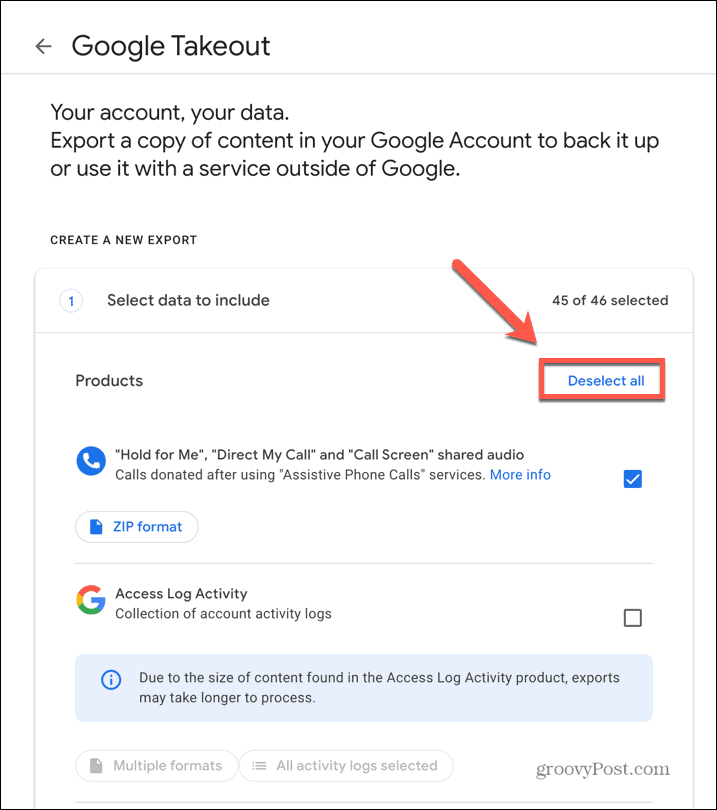
- Scrollen Sie nach unten zu Antrieb und aktivieren Sie das Kontrollkästchen.
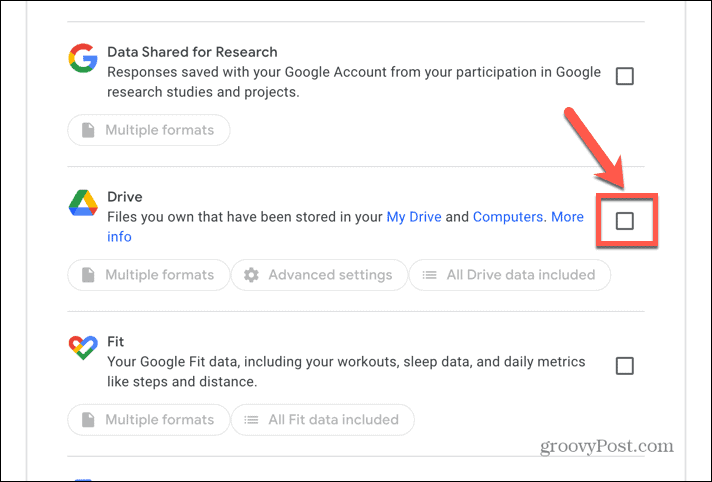
- Drei zusätzliche Optionen werden angezeigt.
- Klicken Mehrere Formate, um die Formate auszuwählen, die beim Export für verschiedene Arten von Dokumenten verwendet werden.
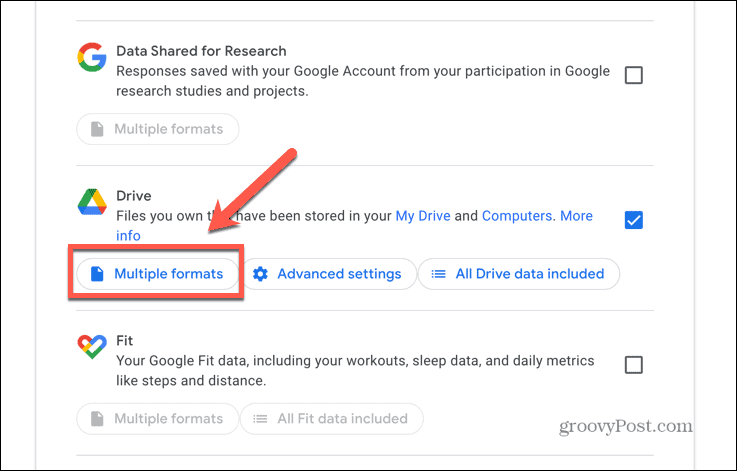
- Um ein Format zu ändern, klicken Sie auf Unterlagen Dropdown-Liste.
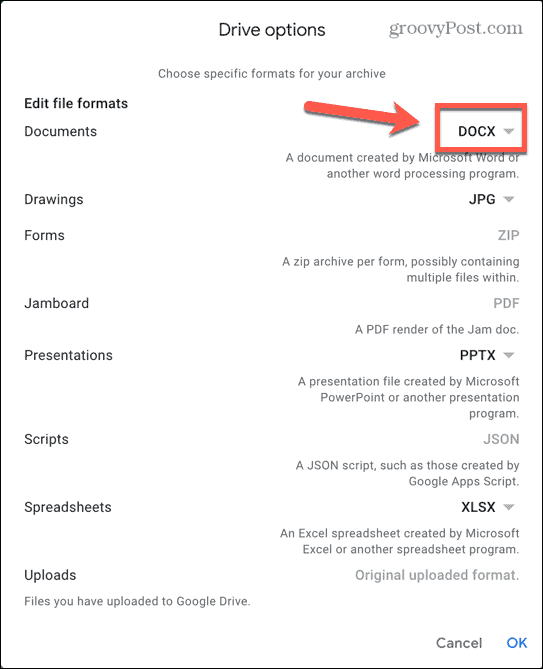
- Wählen Sie eine der Optionen aus dem Menü aus.
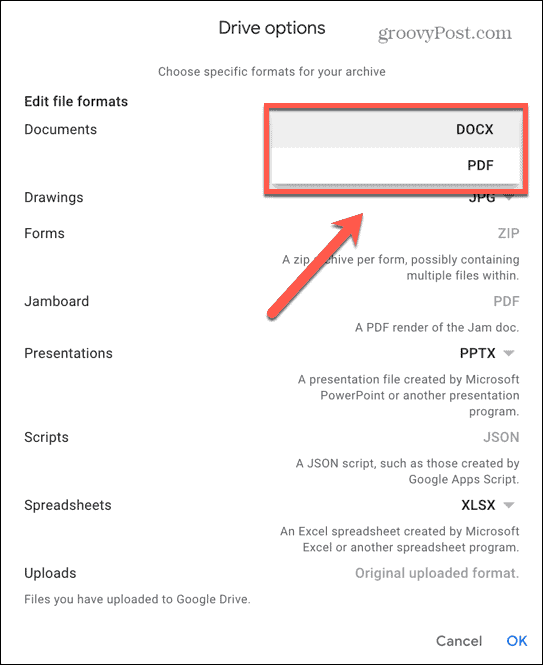
- Klicken OK um Ihre Änderungen zu speichern.
- Klicken Sie anschließend auf Erweiterte Einstellungen um auf zusätzliche Optionen zuzugreifen.
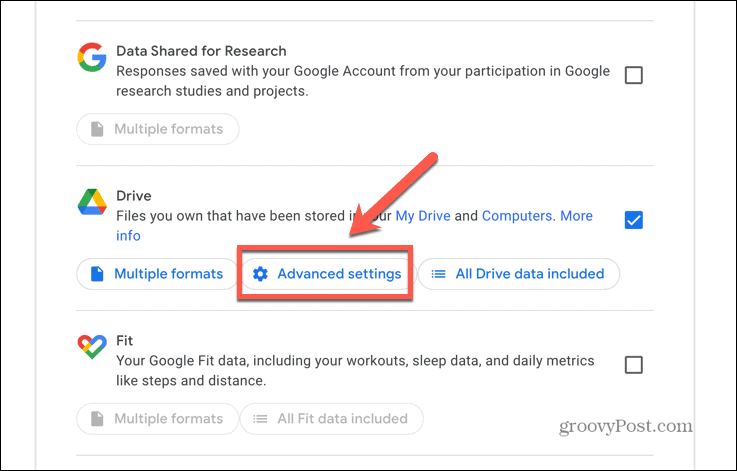
- Überprüfen Benannte, veröffentlichte und hochgeladene Versionen einbeziehen wenn Sie einige benannte Revisionen Ihrer Dokumente gespeichert haben, die Sie auch herunterladen möchten.
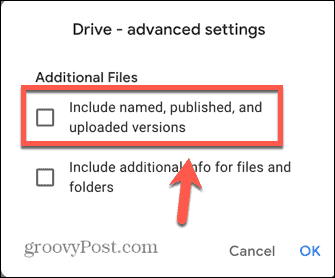
- Überprüfen Fügen Sie zusätzliche Informationen für Dateien und Ordner hinzu um zusätzliche Dateien herunterzuladen, die zusätzliche Informationen zu Ihren Dateien und Ordnern enthalten. Dies wird nicht empfohlen, es sei denn, Sie brauchen es wirklich, da es Ihrem Download eine Menge unnötiger Dateien hinzufügt.
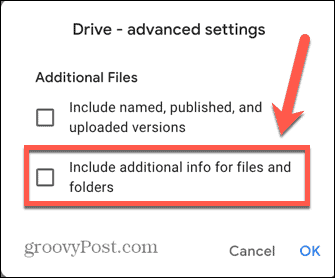
- Klicken Alle Laufwerksdaten enthalten wenn Sie nur bestimmte Ordner in Ihren Download aufnehmen möchten.
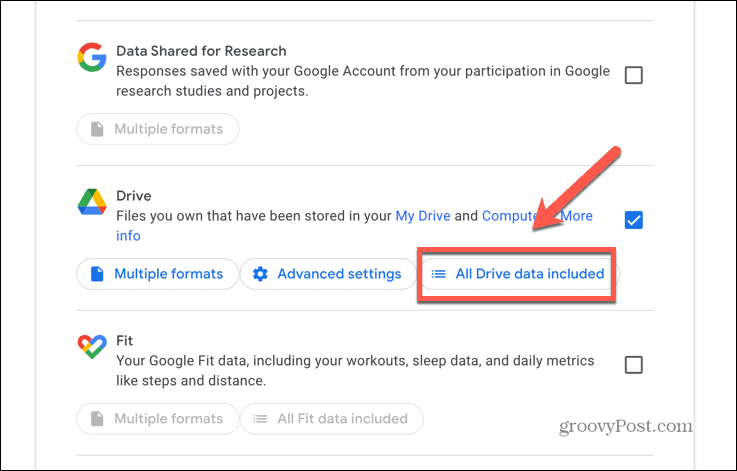
- Deaktivieren Alle Dateien und Ordner in Drive einbeziehen und wählen Sie die Ordner aus, die Sie einschließen möchten.
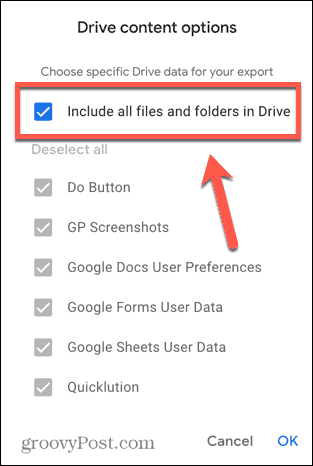
- Wenn Sie mit unserer Auswahl zufrieden sind, scrollen Sie ganz nach unten auf der Seite und klicken Sie darauf Nächster Schritt.
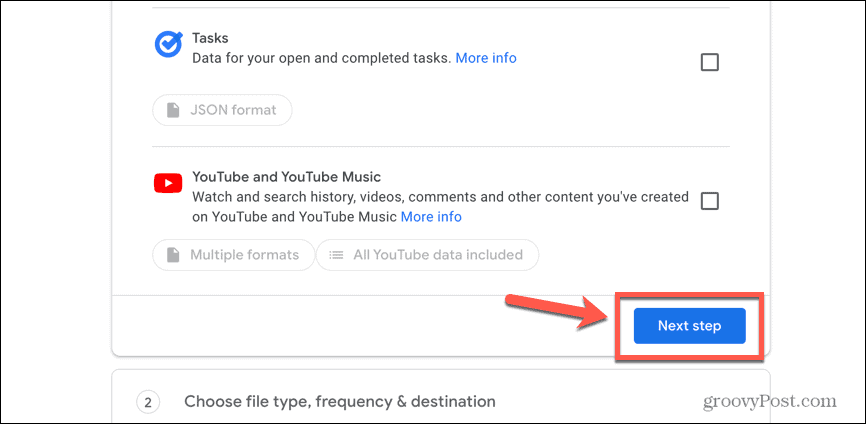
- Die Standardeinstellung ist, den Download per E-Mail zu erhalten. Wenn Sie es vorziehen, dass es zu einem Cloud-Speicherdienst hochgeladen wird, klicken Sie auf Übertragen an Dropdown-Liste.
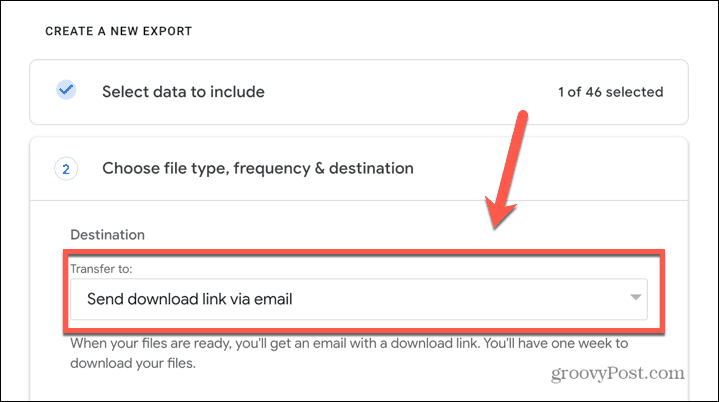
- Wählen Sie den Cloud-Speicherdienst aus, den Sie verwenden möchten. Der Export wird zu diesem Dienst hochgeladen, und Sie erhalten per E-Mail einen Link zu seinem Speicherort.
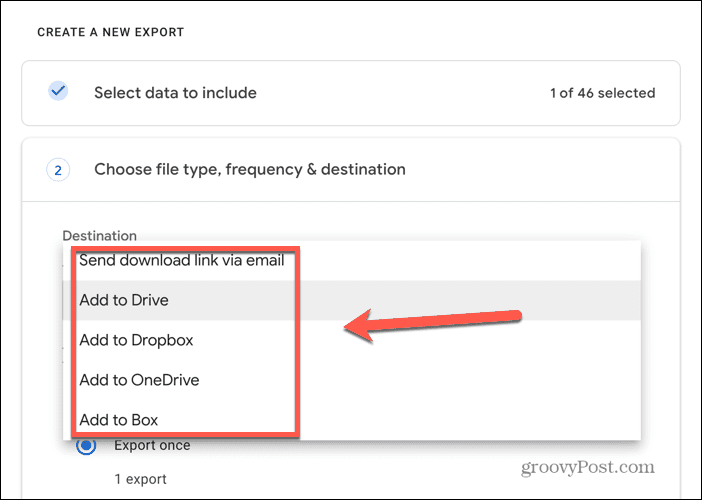
- Sie können auch wählen, ob Sie Ihre Dateien einmal oder ein Jahr lang automatisch alle zwei Monate exportieren möchten.
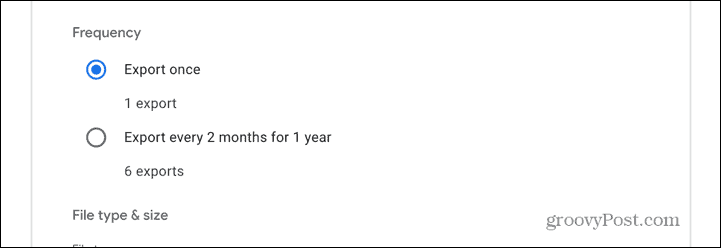
- Wählen Sie den Dateityp aus, den Sie beim Export erstellen möchten. Der Standardwert ist .Reißverschluss, aber Sie können auf das Dropdown-Menü klicken und dies in ändern.tgz wenn Sie wünschen.
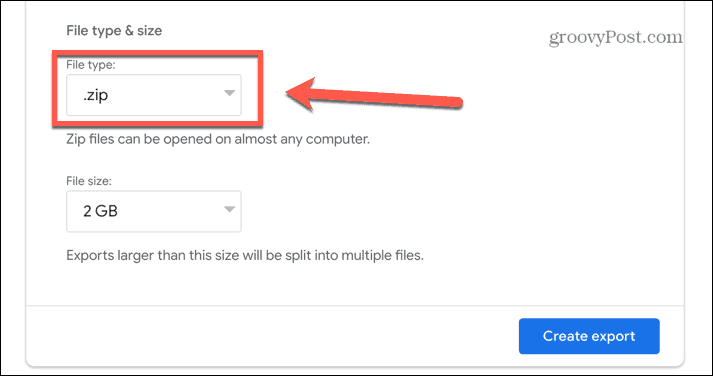
- Legen Sie abschließend die maximale Dateigröße für Ihren Export fest. Wenn Ihre Daten größer als die ausgewählte Dateigröße sind, werden sie in mehrere Dateien aufgeteilt.
- Klicken Sie auf das Dropdown-Menü, um eine Größe auszuwählen 1 GB bis zu 50 GB.
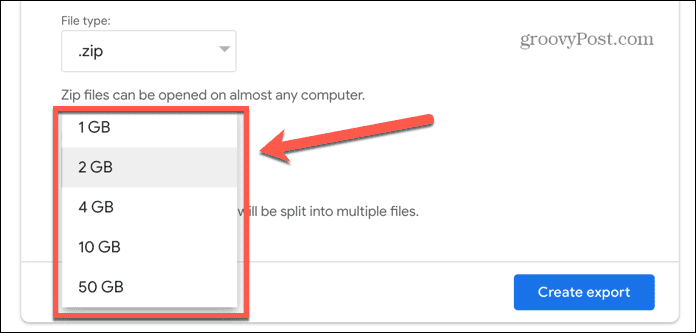
- Wenn Sie fertig sind, klicken Sie Export erstellen.
- Google erstellt eine Kopie Ihrer Dateien. Dies kann viel Zeit in Anspruch nehmen; Sie erhalten eine E-Mail, wenn der Vorgang abgeschlossen ist. Wenn Sie möchten, können Sie den Export abbrechen.
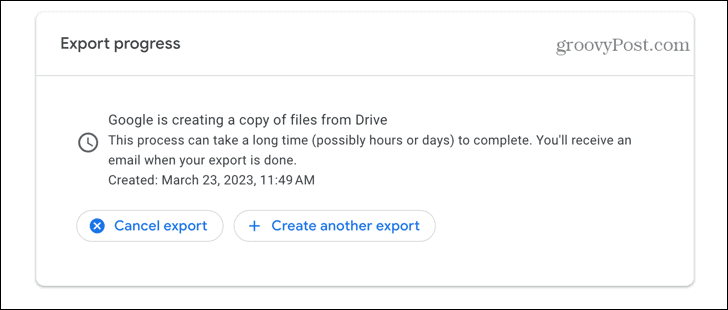
- Wenn Sie die Standard-E-Mail-Option ausgewählt haben, erhalten Sie eine E-Mail an Ihr Google Mail-Konto mit einem Link zum Herunterladen Ihrer Dateien.
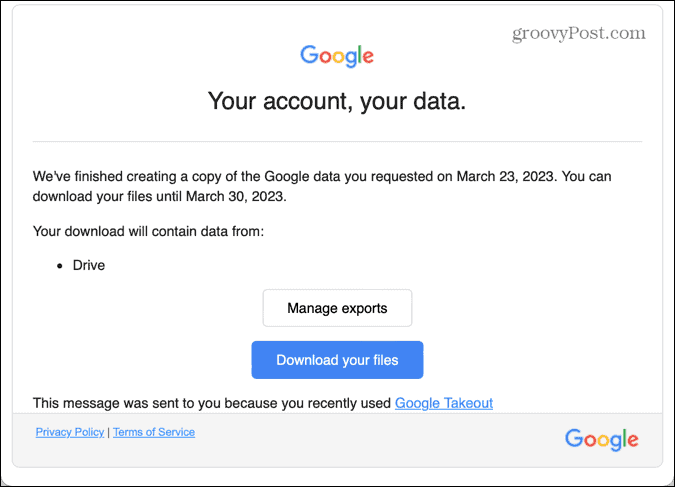
- Wenn Sie einen Cloud-Speicherdienst ausgewählt haben, werden die Dateien zu Ihrem ausgewählten Dienst hochgeladen. Sie erhalten eine E-Mail mit einem Link zu den Dateien in diesem Cloud-Dienst.
Exportieren Ihrer Google Drive-Dateien
Wenn Sie lernen, wie Sie Ihre Google Drive-Dateien exportieren, können Sie Offline-Kopien Ihrer Dateien aufbewahren. Es kann auch sehr nützlich sein, wenn Sie entscheiden, dass Sie Google Drive nicht mehr verwenden möchten. Wenn Sie weiterhin Google Apps verwenden möchten, gibt es einige weitere nützliche Tricks, die Sie kennen sollten.
Wenn Ihr Google Drive voll wird, erfahren Sie, wie es geht Leeren Sie den Papierkorb in Google Drive. Wenn Sie Google Slides für Ihre Präsentationen verwenden, sollten Sie wissen, wie das geht Speichern Sie ein Bild aus einer Google Slides-Präsentation. Und wenn Sie Ihre Tabellenkalkulation erstellen, können Sie lernen So führen Sie Blätter in Google Sheets zusammen.
So finden Sie Ihren Windows 11-Produktschlüssel
Wenn Sie Ihren Windows 11-Produktschlüssel übertragen müssen oder ihn nur für eine Neuinstallation des Betriebssystems benötigen,...